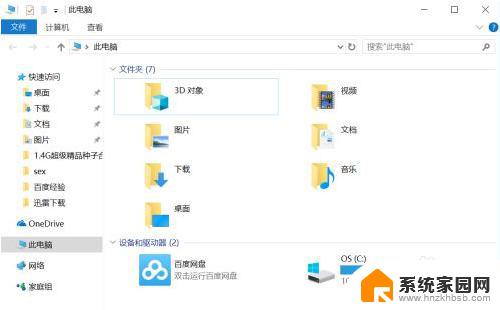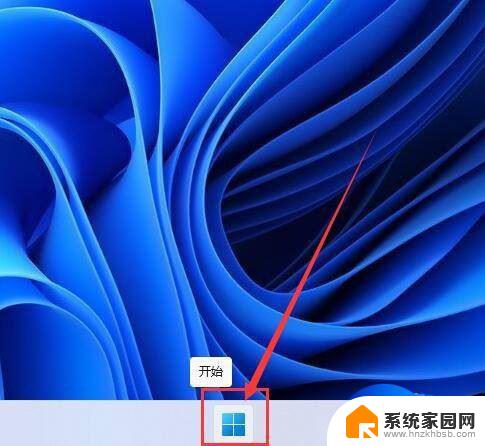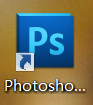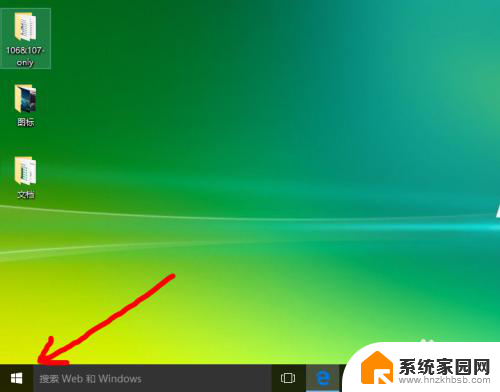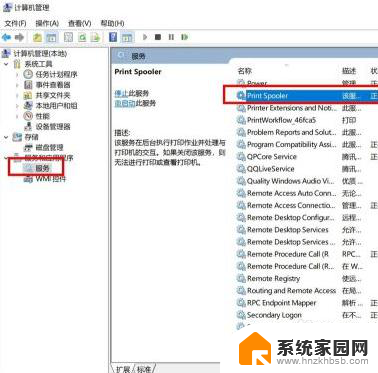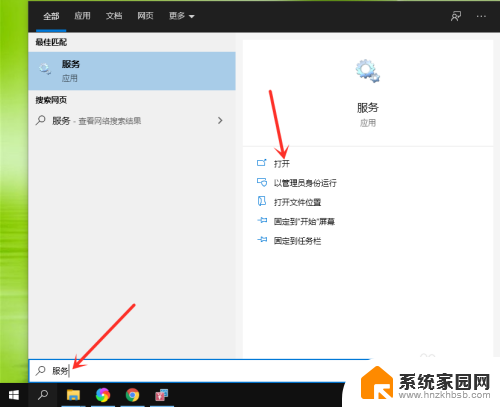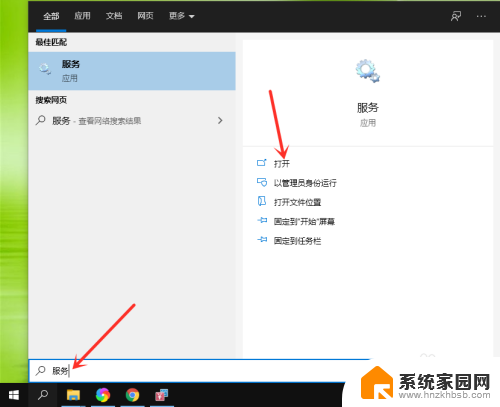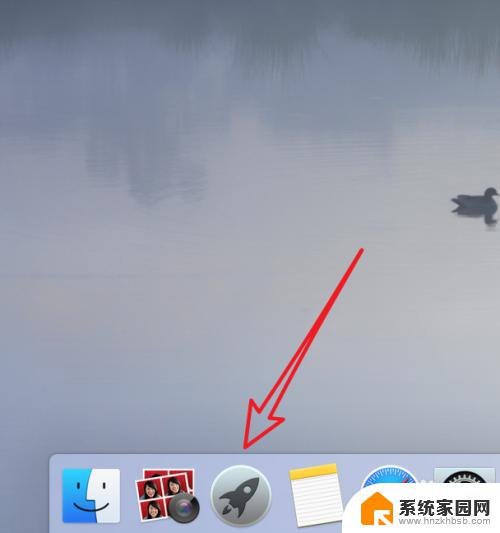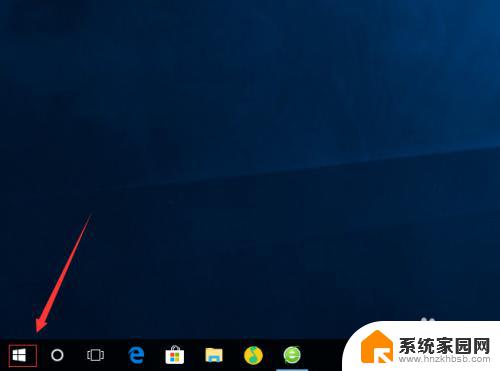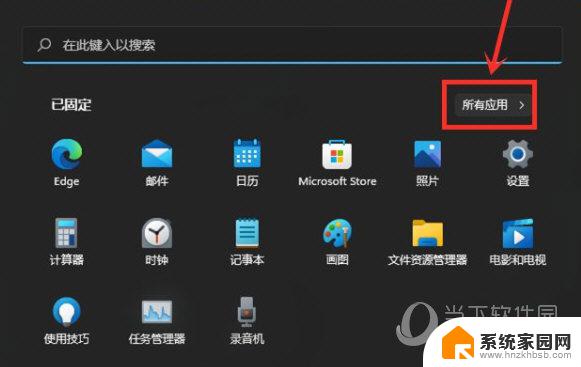安装的软件找不到了怎么办 win10安装的软件找不到图标
安装的软件找不到了怎么办,在使用Windows 10操作系统时,有时会遇到安装的软件找不到图标的问题,当我们想要打开某个软件时,发现桌面或者开始菜单中的图标不见了,这让人感到困惑和苦恼。当我们遇到这种情况时,应该如何解决呢?本文将为大家介绍几种常见的解决方法,帮助大家轻松应对这一问题。无论是通过重新安装、使用快捷键、或者通过控制面板来找回软件图标,都能够帮助我们解决这一烦恼。让我们一起来看看吧!
步骤如下:
1.打开资源管理器,找到地址栏,如图所示。
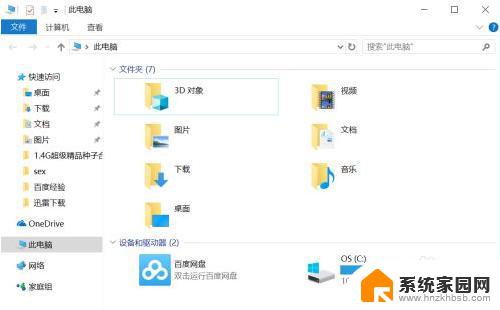
2.在地址栏内输入Shell:AppsFolder这个名字,如图所示。然后回车,可以看到打开的这个文件夹内疚包含了当前电脑所有的安装程序。
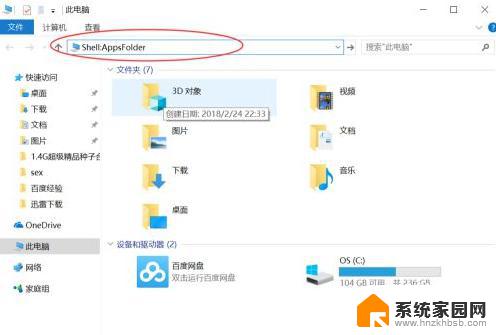
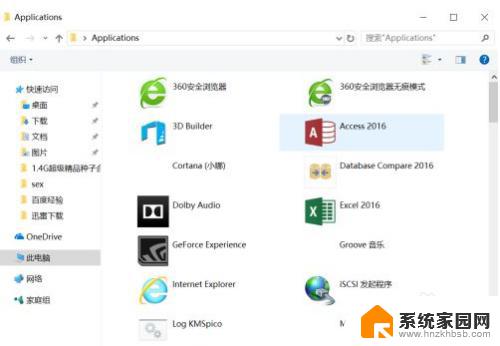
3.
怎么把这个快捷方式放到桌面呢,在桌面上新建一个文件夹,如图所示。
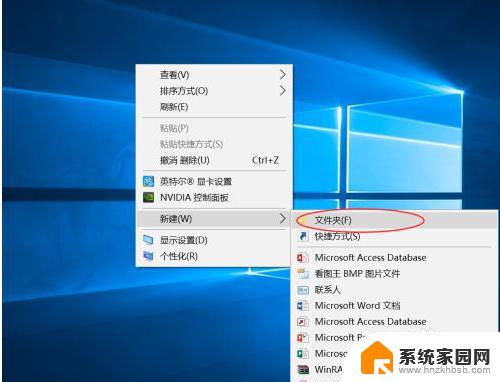
4.右键重命名这个文件夹,名称为Applications.{4234D49B-0245-4DF3-B780-3893943456E1},如图所示的修改。

5.如图,这是修改成功后的文件夹。双击打开,可以看到所有的程序都在该文件夹内了,以后就用这个快捷方式就好了。

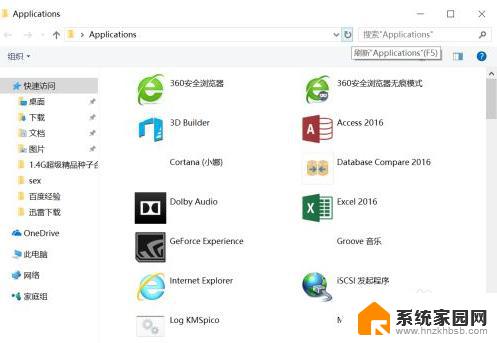
6.说一下,这个路径其实是在如下的路径找到的,以后可以找回。
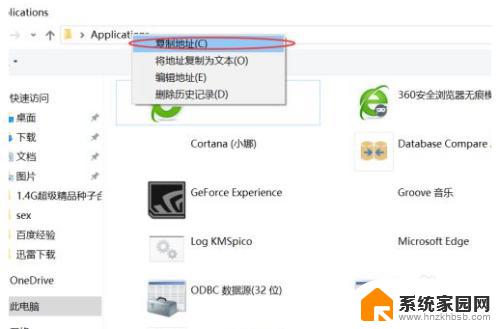
以上是有关软件找不到如何解决的全部内容,如果遇到此类问题,您可以按照小编的步骤进行操作,非常简单快捷。